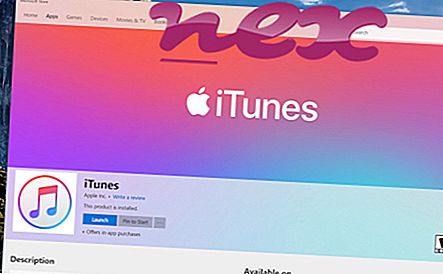Процес, відомий як DNS Unlocker, належить до програмного забезпечення DNS Unlocker невідомими.
Опис: Dnslockington.exe не є важливим для Windows і часто спричиняє проблеми. Dnslockington.exe розташований у підпапці "C: \ Program Files (x86)" - зазвичай це C: \ Program Files (x86) \ DNS Unlocker \ . Розмір файлу в Windows 10/8/7 / XP становить 678 912 байт.
Опис програми відсутній. Файл dnslockington.exe не є системним файлом Windows. У програми немає видимого вікна. Тому рейтинг технічної безпеки становить 52% небезпеки .
Видалення цього варіанта: Є можливість видалити програмне забезпечення Unlocker DNS за допомогою функції Видалення програмної функції панелі керування Windows (Windows: Пуск, Налаштування, Панель управління, Видалення програми).Важливо: Ви повинні перевірити процес dnslockington.exe на своєму ПК, щоб перевірити, чи є це загроза. Якщо DNS Unlocker змінив пошукову систему та стартову сторінку вашого веб-переглядача, ви можете відновити налаштування свого веб-переглядача за замовчуванням наступним чином:
Скидання налаштувань браузера за замовчуванням для Internet-Explorer ▾- У Internet Explorer натисніть комбінацію клавіш Alt + X, щоб відкрити меню Інструменти .
- Клацніть Параметри Інтернету .
- Перейдіть на вкладку Додатково .
- Натисніть кнопку Скинути ...
- Увімкніть опцію Видалити особисті налаштування .
- Скопіюйте chrome: // settings / resetProfileSettings в адресний рядок браузера Chrome.
- Клацніть Скинути .
- Скопіюйте : підтримка в адресному рядку браузера Firefox.
- Клацніть Оновити Firefox .
Наступні програми також виявилися корисними для більш глибокого аналізу: Диспетчер завдань безпеки вивчає активний процес dnslockington на вашому комп'ютері і чітко повідомляє, що він робить. Загальновідомий інструмент захисту від зловмисного програмного забезпечення Malwarebytes повідомляє, чи dnslockington.exe на вашому комп’ютері відображає дратівливу рекламу, сповільнюючи її. Цей тип небажаної рекламної програми деяким антивірусним програмним забезпеченням не вважається вірусом і тому не позначений для очищення.
Чистий та охайний комп'ютер - ключова вимога, щоб уникнути проблем з ПК. Це означає запустити сканування шкідливих програм, очистити жорсткий диск за допомогою 1 cleanmgr та 2 sfc / scannow, 3 видалення програм, які вам більше не потрібні, перевірка програм автоматичного запуску (з використанням 4 msconfig) та включення автоматичного оновлення Windows 5. Завжди пам'ятайте про періодичне резервне копіювання або принаймні для встановлення точок відновлення.
Якщо у вас виникає реальна проблема, спробуйте згадати останнє, що ви зробили, або останнє, що ви встановили до того, як проблема з’явилася вперше. Використовуйте команду 6 resmon, щоб визначити процеси, що викликають вашу проблему. Навіть для серйозних проблем, а не перевстановлення Windows, вам краще відремонтувати вашу установку або, для Windows 8 та новіших версій, виконати команду 7 DISM.exe / Online / Cleanup-image / Restorehealth. Це дозволяє відремонтувати операційну систему без втрати даних.
homepage.exe loki.dll bullguard.exe dnslockington.exe tbupddwu.exe wlansrv.exe gamemon.exe dflocker64.exe usbfix.exe appmgmts.dll pxkbf.sys